ผมทดสอบการตั้งค่าเกมมือถือมาหลายปีแล้ว และ iPad Pro M4 ก็เปลี่ยนทุกอย่างสำหรับ PUBG Mobile แต่ประเด็นคือ มันไม่ใช่แค่เรื่องของฮาร์ดแวร์ที่ทรงพลังเท่านั้น มันมีบั๊กซอฟต์แวร์แปลกๆ ที่จะทำให้คุณหัวเสีย และผู้เล่นส่วนใหญ่ก็ไม่รู้ถึงวิธีแก้ไขง่ายๆ นี้
เดี๋ยวผมจะอธิบายทุกอย่างให้ฟัง
ข้อดีของฮาร์ดแวร์ iPad Pro M4 สำหรับ PUBG Mobile
ประโยชน์ด้านประสิทธิภาพของชิป M4
ชิป M4 นั้นสุดยอดมาก – เรากำลังพูดถึงการประมวลผลที่เร็วกว่าแท็บเล็ตทั่วไปถึง 4 เท่า ควรจะเล่นได้ลื่นไหลที่ 120 FPS ใช่ไหมล่ะ?
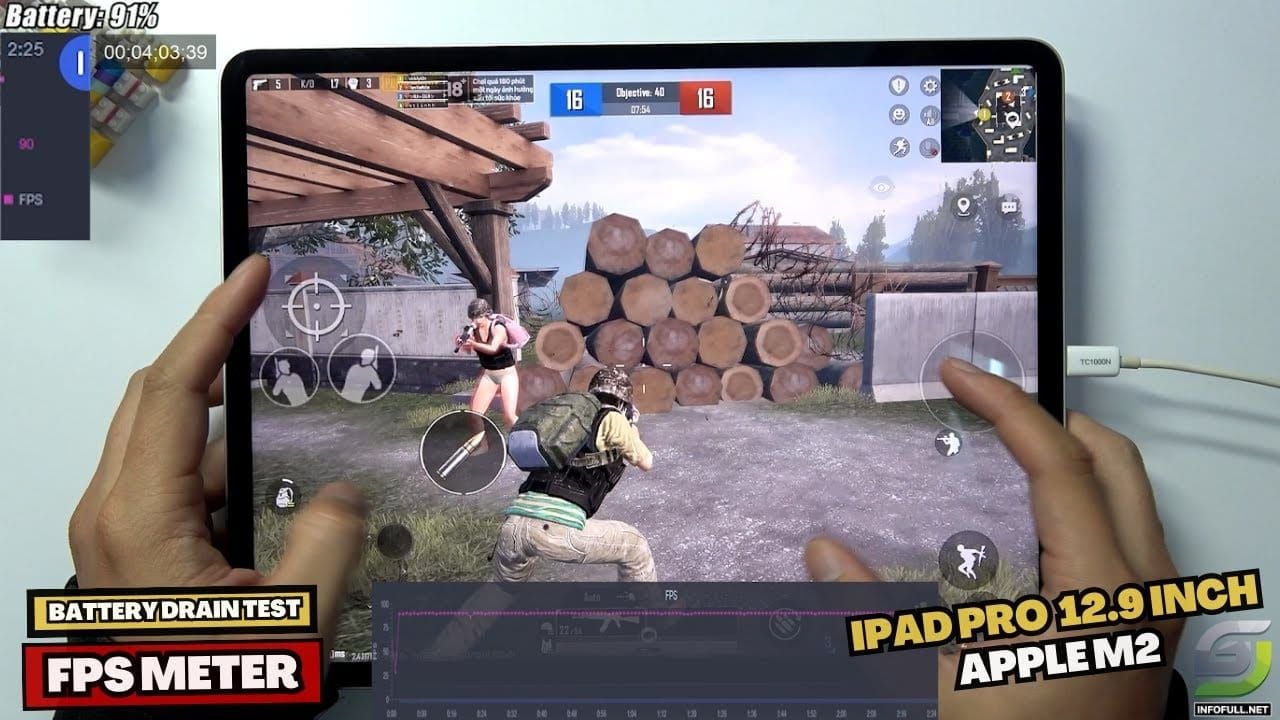
ผิดแล้ว
นี่คือสิ่งที่เกิดขึ้นจริง: คุณจะได้เล่นเกมที่ลื่นไหลสุดๆ ประมาณ 5 นาที จากนั้นก็เกิดอาการเฟรมเรตตกฮวบจาก 120 FPS เหลือต่ำกว่า 30 FPS มันน่าหงุดหงิดมาก โดยเฉพาะอย่างยิ่งตอนที่กำลังยิงต่อสู้กันอยู่
วิธีแก้ไขที่ได้ผลจริง: ฟังดูแปลกๆ นะ แต่ให้เปิดการบันทึกหน้าจอก่อนที่คุณจะเปิด PUBG Mobile ผมพูดจริงจัง ผู้เล่นรายงานว่า FPS พุ่งจาก 70-80 ไปเป็น 120 FPS ที่เสถียร เห็นได้ชัดว่ามีบั๊กซอฟต์แวร์ที่จำกัดการจัดสรรประสิทธิภาพอย่างไม่ถูกต้อง และการบันทึกหน้าจอจะข้ามข้อจำกัดนั้นไปได้ทั้งหมด
ผลกระทบของจอแสดงผล ProMotion 120Hz
จอแสดงผล ProMotion 120Hz คือจุดที่น่าสนใจ แต่คุณต้องตั้งค่าให้ถูกต้อง:

เปิดใช้งานโหมด 120Hz ในการตั้งค่า iPad ของคุณ (ไม่ใช่แค่ในเกม)
ตั้งค่ากราฟิก PUBG Mobile เป็น HDR + Extreme อัตราเฟรม
ปิดการปรับความสว่างอัตโนมัติ – เชื่อผมเถอะเรื่องนี้
ข้อสุดท้ายนั้นสำคัญกว่าที่คุณคิด การตอบสนองทางภาพที่สม่ำเสมอเป็นสิ่งสำคัญเมื่อคุณพยายามมองหาศัตรูในระยะ 200 เมตรขึ้นไป
การออกแบบระบายความร้อนสำหรับการเล่นเกม
นี่คือสิ่งที่คู่มือส่วนใหญ่จะไม่บอกคุณ: ชิป M4 สร้างความร้อนสูงมากระหว่างการเล่นเกมที่ 120 FPS อย่างต่อเนื่อง ผมเคยเห็นอุปกรณ์ลดประสิทธิภาพลงหลังจากเล่นเกมหนักๆ ไป 30-40 นาที
คอยสังเกตอุณหภูมิของอุปกรณ์และตรวจสอบให้แน่ใจว่ามีการไหลเวียนของอากาศรอบตัวเครื่อง ประสิทธิภาพของคุณขึ้นอยู่กับสิ่งนี้
การปรับแต่งการตั้งค่า iPad Pro M4 ที่จำเป็น
การตั้งค่าการแสดงผลและกราฟิก
หลังจากทดสอบการตั้งค่ามากมาย นี่คือสิ่งที่ได้ผลจริง:
การตั้งค่าที่แนะนำ:
กราฟิก: HDR หรือ Ultra HD
อัตราเฟรม: Extreme (120 FPS)
Anti-Aliasing: เปิดใช้งาน
ปรับกราฟิกอัตโนมัติ: ปิดใช้งาน (นี่คือสิ่งสำคัญ)
การเพิ่มประสิทธิภาพแบตเตอรี่:
ปิดแอปพลิเคชันที่ทำงานอยู่เบื้องหลังทั้งหมดก่อนเล่นเกม – ทุกแอป
ตั้งค่าความสว่างหน้าจอเป็น 80-85% (จุดที่เหมาะสมที่สุดสำหรับการมองเห็นเทียบกับแบตเตอรี่)
เปิดโหมดเครื่องบินโดยใช้ Wi-Fi เท่านั้น
รักษาแบตเตอรี่ให้สูงกว่า 20% เพื่อประสิทธิภาพสูงสุด
เคล็ดลับโหมดเครื่องบินนั้นช่วยขจัดสัญญาณรบกวนจากเครือข่ายมือถือ รายละเอียดเล็กๆ น้อยๆ ที่สร้างความแตกต่างอย่างมาก
ทำความเข้าใจพื้นฐานการจัดวางปุ่ม 6 นิ้ว
การจัดวางปุ่ม 6 นิ้ว เทียบกับการจัดวางแบบดั้งเดิม
การเล่นแบบ 6 นิ้วเปลี่ยนเกมไปเลย เพราะมันช่วยให้สามารถทำหลายๆ อย่างพร้อมกันได้ ซึ่งเป็นไปไม่ได้กับการควบคุมแบบเดิมๆ ไม่ว่าจะเป็นการเคลื่อนที่, เล็ง, ซูม, ยิง, หมอบ และเอียงตัว – ทั้งหมดในคราวเดียว
Jonathan Gaming (หนึ่งในผู้เล่น PUBG Mobile ที่ดีที่สุดในโลก) ใช้การเล่นแบบ 4 นิ้วพร้อมความไวไจโรสโคปสูงสำหรับการครองพื้นที่ในระยะประชิดอย่างดุดัน เป็นแนวทางที่น่าสนใจ
การวางมือที่เหมาะสม:
นิ้วโป้ง: ปุ่มควบคุมการเคลื่อนที่ (ซ้าย) และการควบคุมกล้อง (ขวา)

นิ้วชี้: ปุ่มยิงและการเปิดสโคป
นิ้วกลาง: ปุ่มเอียงตัวและหมอบ/คลาน
นิ้วนาง: กระโดดและการกระทำเพิ่มเติม
มือของคุณจะเกร็งในตอนแรก นั่นเป็นเรื่องปกติ
การตั้งค่าการจัดวางปุ่ม 6 นิ้วทีละขั้นตอน
กระบวนการปรับแต่ง HUD
อย่าแค่สุ่มวางปุ่ม มีวิธีการที่นี่:
ลำดับการตั้งค่า:
เข้าถึง การตั้งค่า > การควบคุม > ปรับแต่ง
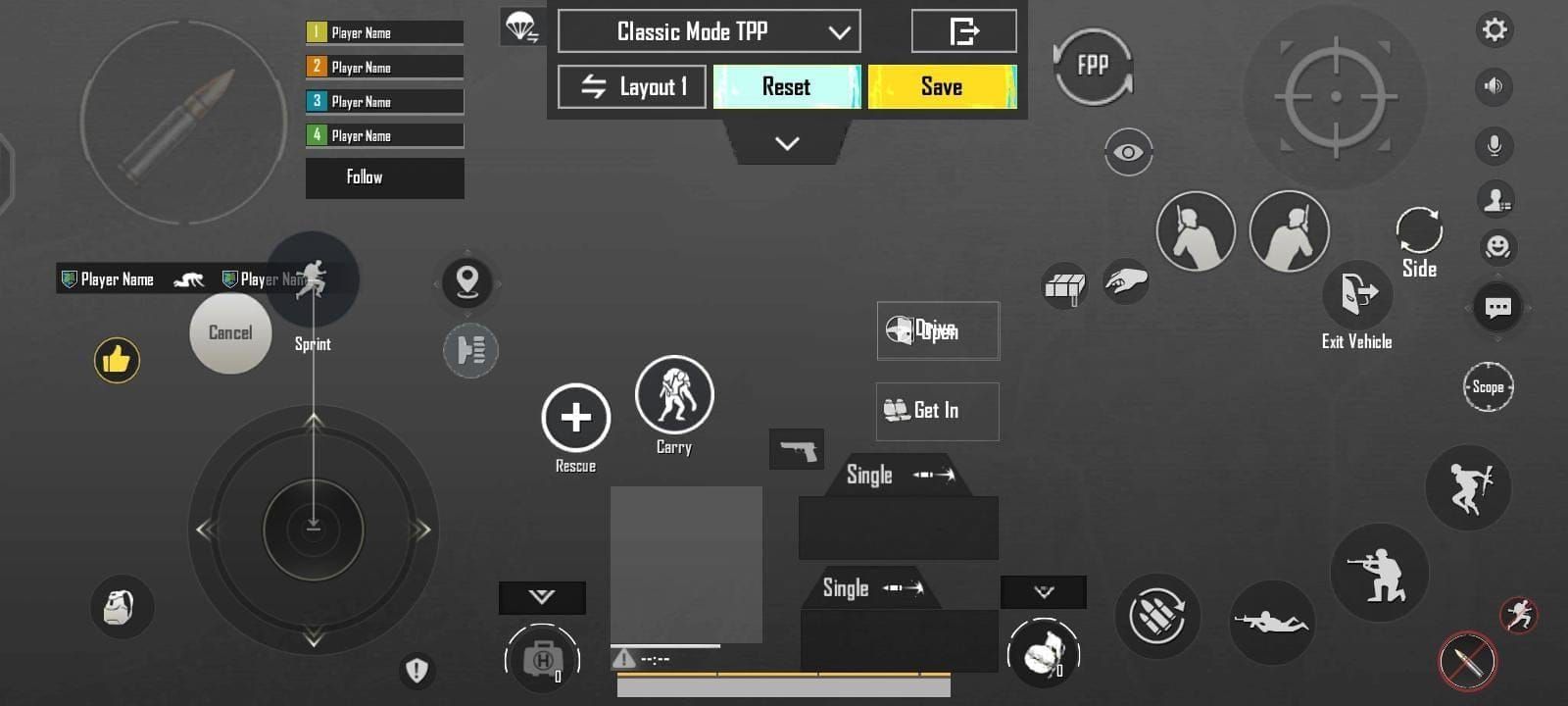
รีเซ็ตเป็นเค้าโครงเริ่มต้น (เริ่มต้นใหม่)
เปิดใช้งาน การตั้งค่าขั้นสูง
วางปุ่มยิงหลักไว้ใต้นิ้วชี้ขวา
วางปุ่มสโคปไว้ใต้นิ้วชี้ซ้าย
เพิ่มปุ่มเอียงตัวไว้ใต้นิ้วกลาง
วางปุ่มหมอบ/คลานไว้ใต้นิ้วนาง
กลยุทธ์การวางปุ่ม
ขนาดสำคัญมาก จริงๆ นะ
ลำดับความสำคัญ:
ปุ่มยิงหลัก (นิ้วชี้ขวา): ขนาดปุ่ม 120-140%
สโคป/ADS (นิ้วชี้ซ้าย): ขนาด 110-130%
เอียงซ้าย/ขวา (นิ้วกลาง): ขนาด 100-120%
หมอบ (นิ้วนางขวา): จำเป็นสำหรับการควบคุมแรงถีบ
กระโดด/คลาน (ตำแหน่งรอง): ขนาด 90-110%
ตั้งค่าความทึบแสงเป็น 60-80% คุณต้องการการมองเห็นที่ชัดเจนโดยไม่มีสิ่งรบกวนสายตามาบดบังการเคลื่อนไหวของศัตรู
คู่มือการตั้งค่าความไวที่สมบูรณ์
การตั้งค่าความไวกล้อง
นี่คือจุดที่ผู้เล่นส่วนใหญ่ทำผิดพลาด พวกเขาตั้งค่าสูงเกินไปหรือต่ำเกินไป
การตั้งค่าที่แนะนำ:
มุมมองบุคคลที่ 3: 120% (การสแกนที่สมดุล)
มุมมองบุคคลที่ 1: 130% (การจับเป้าหมายที่เร็วขึ้น)
การกระโดดร่ม: 130% (การประเมินการลงจอดอย่างรวดเร็ว)
ความไว ADS สำหรับสโคปทั้งหมด
นี่คือสิ่งที่เกี่ยวกับความไว ADS – มันไม่ใช่ขนาดเดียวที่ใช้ได้กับทุกคน สโคปแต่ละอันมีระยะการต่อสู้ที่แตกต่างกัน:
การตั้งค่า ADS ที่ปรับให้เหมาะสม:
ไม่ใช้สโคป: 100% (การควบคุมการยิงระยะใกล้)
เรดดอท: 50% (การต่อสู้ในระยะไม่เกิน 25 เมตร)
สโคป 2x: 35% (การดวลในระยะ 50-100 เมตร)
สโคป 3x: 25% (การต่อสู้แบบยิงเป็นชุด)
สโคป 4x: 20% (การต่อสู้ในระยะ 75-150 เมตร)
สโคป 6x: 15% (ความแม่นยำระยะไกล)
สโคป 8x: 12% (การต่อสู้ในระยะเกิน 200 เมตร)
เมื่อต้องการยกระดับประสบการณ์ PUBG Mobile ของคุณด้วยเนื้อหาพรีเมียม ลองพิจารณา เติม UC สุดคุ้มสำหรับสกิน เพื่อปลดล็อกเครื่องแต่งกายสุดพิเศษ
การรวมไจโรสโคปขั้นสูง
การปรับแต่งความไวไจโรสโคป
ไจโรสโคปคือจุดที่การจัดวางปุ่มแบบ 6 นิ้วเปล่งประกายอย่างแท้จริง คุณจะได้รับความแม่นยำเหมือนเมาส์บนแท็บเล็ต
การตั้งค่าความไวสูง (การเล็งหลัก):
ไม่ใช้สโคป: 300%
เรดดอท: 280%
สโคป 2x: 270%
สโคป 3x: 180%
สโคป 4x: 160%
สโคป 6x: 120%
สโคป 8x: 100%
ไจโรสโคป ADS สำหรับการควบคุมแรงถีบ:
เรดดอท/โฮโลแกรม: 301%
สโคป 2x: 301%
สโคป 3x: 236%
สโคป 4x: 171%
สโคป 6x: 101%
สโคป 8x: 76%
ตั้งค่าไจโรสโคปเป็น เปิดสโคป โหมดสำหรับการจัดวางปุ่ม 6 นิ้ว
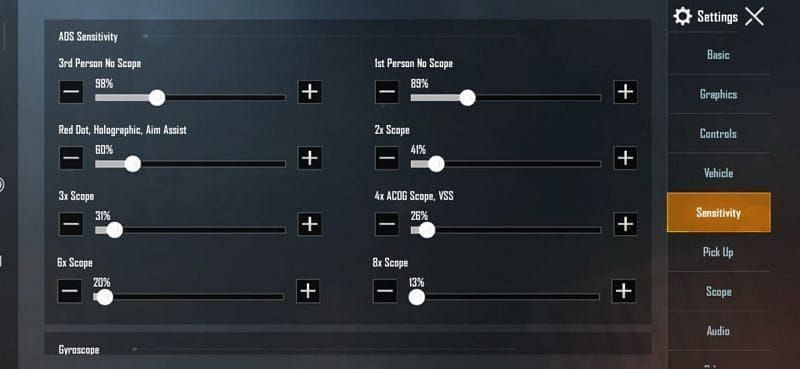
สิ่งนี้จะเปิดใช้งานไจโรเมื่อคุณเล็งผ่านศูนย์เล็งเท่านั้น – ซึ่งจัดการได้ง่ายกว่ามาก
การวิเคราะห์การตั้งค่าของผู้เล่นมืออาชีพ
การตั้งค่าที่ชนะการแข่งขัน
แนวทางของ Jonathan Gaming น่าสนใจมากเพราะมันแสดงให้เห็นถึงประสิทธิภาพแบบผสมผสาน:
พื้นฐานการเล่นแบบ 4 นิ้ว
ความไวไจโรสโคป ADS สูง (เรดดอท 300%, สโคป 3x 236%)
การวางตำแหน่งที่ดุดันผ่านการควบคุมการเล็งที่เหนือกว่า
เน้นการต่อสู้ระยะประชิด
แนวโน้มในภูมิภาคที่ผมสังเกตเห็น:
เมต้าเอเชีย: ความไวไจโรสูง, การวางตำแหน่งที่ดุดัน
เมต้าตะวันตก: ความไวต่ำ, การเล่นที่เน้นการวางตำแหน่ง
ปรัชญาที่แตกต่างกัน แต่มีประสิทธิภาพทั้งคู่
สำหรับการปลดล็อกเนื้อหา Royale Pass, เติม UC Midasbuy สำหรับ Royale Pass ให้สิทธิ์เข้าถึงความคืบหน้าระดับพรีเมียมได้ทันที
เทคนิคการฝึกฝนและการเรียนรู้
กิจวัตรการฝึกซ้อมสำหรับ 6 นิ้ว
อย่าเพิ่งกระโดดเข้าสู่การแข่งขันจัดอันดับ คุณจะถูกทำลาย
การฝึกประจำวัน (15-20 นาที):
วอร์มอัพ (3 นาที): การเคลื่อนไหวพื้นฐานและการควบคุมกล้อง
ฝึกสเปรย์ (5 นาที): การควบคุมแรงถีบด้วยอาวุธต่างๆ
การเปลี่ยนเป้าหมาย (4 นาที): การจับเป้าหมายอย่างรวดเร็วระหว่างเป้าหมาย
การรวมการเคลื่อนไหว (5 นาที): การยิงขณะเคลื่อนที่/เอียงตัว
การฝึกสถานการณ์ (3 นาที): การจำลองการต่อสู้
ความก้าวหน้า
ความคาดหวังที่เป็นจริงนั้นสำคัญ:
สัปดาห์ที่ 1-2: การวางนิ้วที่สบาย, การกระทำพื้นฐาน สัปดาห์ที่ 3-4: การประสานงานหลายนิ้ว, การควบคุมแรงถีบที่สม่ำเสมอ สัปดาห์ที่ 5-8: การผสมผสานที่ซับซ้อน, ความสม่ำเสมอในการแข่งขัน เดือนที่ 2+: การประสานงานโดยสัญชาตญาณ, การดำเนินการขั้นสูง
ผู้เล่นบางคนปรับตัวได้เร็วกว่า คนอื่นๆ ต้องการเวลามากขึ้น อย่าเร่งรีบ
การแก้ไขปัญหาและการเพิ่มประสิทธิภาพ
วิธีแก้ปัญหาด้านประสิทธิภาพ
การแก้ไขอัตราเฟรม:
เปิดใช้งานการบันทึกหน้าจอก่อนเปิดเกม (การแก้ไขบั๊กเฉพาะ M4)
ปิดแอปพลิเคชันที่ทำงานอยู่เบื้องหลังทั้งหมด
รีสตาร์ทอุปกรณ์ก่อนเล่นเกม
ตรวจสอบการลดประสิทธิภาพเนื่องจากความร้อน
การลด Input Lag:
ปิดใช้งาน Reduce Motion ในการตั้งค่าการช่วยการเข้าถึง
ปิดการรีเฟรชแอปพื้นหลัง
ใช้โหมดห้ามรบกวนระหว่างการแข่งขัน
ล้างแคชเกมเป็นประจำ
การป้องกันการลดประสิทธิภาพเนื่องจากความร้อน
ความร้อนคือศัตรูของประสิทธิภาพที่สม่ำเสมอ
กลยุทธ์การระบายความร้อน:
วางตำแหน่งอุปกรณ์เพื่อให้มีการไหลเวียนของอากาศสูงสุด
หลีกเลี่ยงการชาร์จระหว่างเล่นเกม
พักเป็นประจำ (จริงจังนะ)
ตรวจสอบอุณหภูมิอุปกรณ์
สำหรับการเข้าถึง UC ทันทีและข้อได้เปรียบในการแข่งขัน, เติม UC PUBG พร้อมเปิดใช้งานทันที ช่วยให้เข้าถึงข้อเสนอแบบจำกัดเวลาได้
คำถามที่พบบ่อย
ความไวที่ดีที่สุดสำหรับ PUBG Mobile บน iPad Pro M4 คือเท่าไหร่? Red Dot ADS ที่ 50-70%, สโคป 4x ที่ 20-40%, ไจโรสโคป 200-300% Jonathan Gaming ใช้ไจโรสโคป 300% สำหรับ Red Dot/สโคป 2x เพื่อการเล่นที่ดุดัน
คุณตั้งค่าการจัดวางปุ่ม 6 นิ้วใน PUBG Mobile อย่างไร? เข้าถึง การตั้งค่า > การควบคุม > ปรับแต่ง วางปุ่มยิงไว้ใต้นิ้วชี้ขวา, สโคปใต้นิ้วชี้ซ้าย, เอียงตัวใต้นิ้วกลาง, หมอบ/คลานใต้นิ้วนาง เริ่มต้นด้วยขนาดปุ่ม 120-140%
iPad Pro M4 ดีสำหรับการเล่นเกม PUBG Mobile หรือไม่? แน่นอน – M4 รองรับ 120 FPS พร้อมหน้าจอขนาดใหญ่สำหรับการจัดวางปุ่ม 6 นิ้ว ปัญหาเฟรมเรตตก (120 เหลือ 30 FPS ทุก 5 นาที) แก้ไขได้โดยการเปิดใช้งานการบันทึกหน้าจอก่อนเล่นเกม
การตั้งค่าการแสดงผลที่เหมาะสมที่สุดสำหรับ PUBG Mobile บน iPad Pro คืออะไร? กราฟิก HDR/Ultra HD, อัตราเฟรม Extreme (120 FPS), เปิดใช้งาน anti-aliasing, โหมดแสดงผล 120Hz, ความสว่าง 80-85%, ปิดการปรับความสว่างอัตโนมัติ
ใช้เวลานานแค่ไหนในการเชี่ยวชาญการจัดวางปุ่ม 6 นิ้วใน PUBG Mobile? 2-8 สัปดาห์ โดยฝึกฝนวันละ 15-20 นาที สัปดาห์ที่ 1-2: พื้นฐาน, สัปดาห์ที่ 3-4: การประสานงาน, สัปดาห์ที่ 5-8: เทคนิคขั้นสูง, เดือนที่ 2+: ความเชี่ยวชาญ
ฉันควรใช้ไจโรสโคปกับการจัดวางปุ่ม 6 นิ้วใน PUBG Mobile หรือไม่? ใช่ ตั้งค่าเป็น เปิดสโคป โหมดที่มีความไว 200-300% สำหรับการเล็งหลัก หรือ 90-120% สำหรับการปรับแต่ง ให้ความแม่นยำเหมือนเมาส์สำหรับการควบคุมแรงถีบและการเล็งที่ละเอียด


















